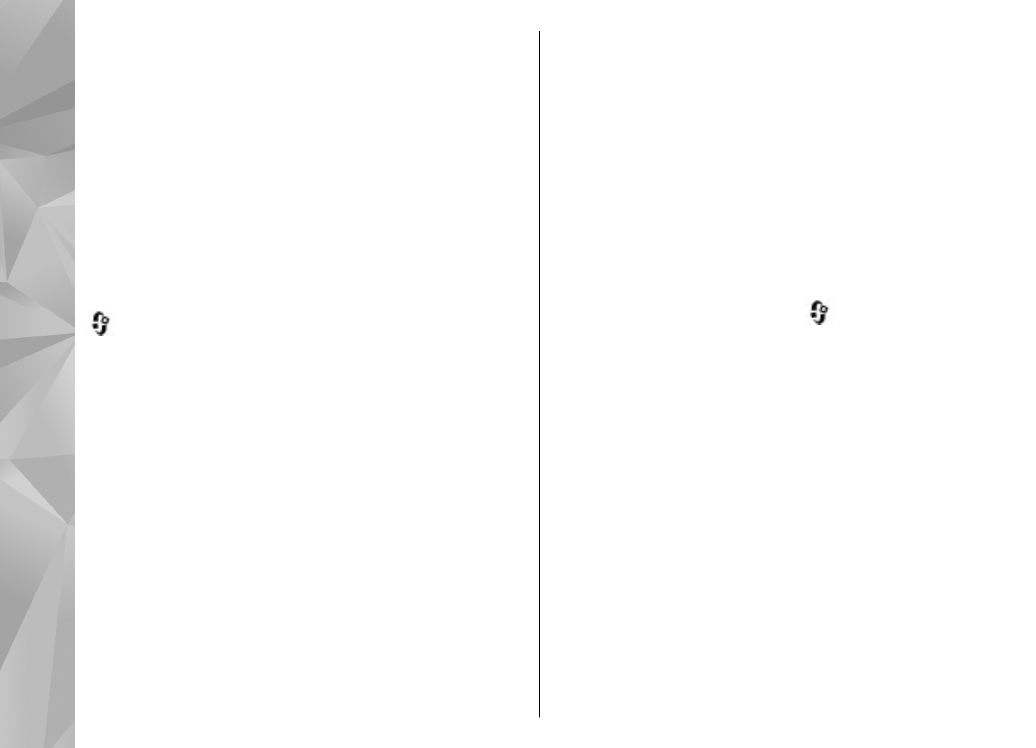
Определяне на входящите
файлове
За да определяте и управлявате списъци с входящи
медийни файлове, натиснете
и изберете
Инструменти
>
Свързв.
>
Дом. мулт.
>
Home
sync
>
От дома
>
Опции
>
Отвори
.
За да определите видовете файлове, които искате
да прехвърлите на вашето устройство, изберете ги
от списъка.
За да редактирате настройките за прехвърляне,
изберете
Опции
>
Промени
и после от следните:
●
Име на списък
— Въведете ново име за списъка.
●
Смаляване на изображ.
— Свийте
изображенията, за да спестите памет.
●
Количество
— Определете максималния брой
или общия размер на файловете.
●
Започващи с
— Определете реда на изтегляне.
●
От
— Определете датата на най-стария файл,
който искате да изтеглите. Достъпно само за
изображения и видеоклипове.
116
Домашна
мрежа
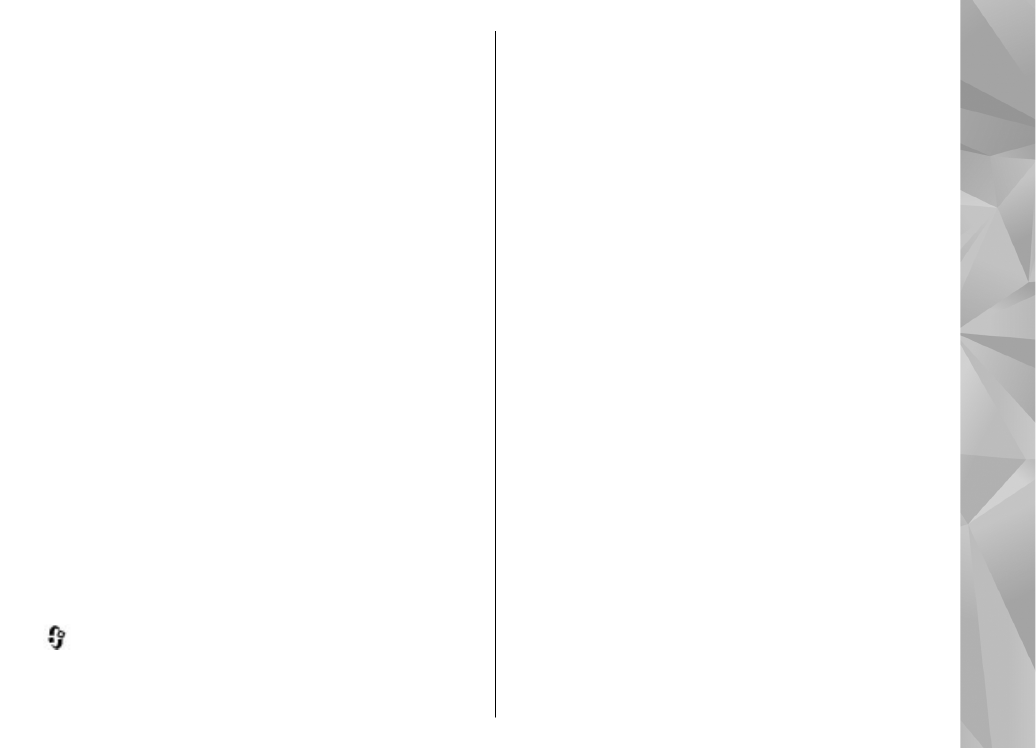
●
До
— Определете датата на най-новия файл,
който искате да изтеглите. Достъпно само за
изображения и видеоклипове.
За музикални файлове можете също да зададете
жанра, изпълнителя, албума и песента, които
искате да изтеглите, както и устройството източник,
използвано за изтеглянето.
За да прегледате файловете в конкретна категория
във вашето устройство, изберете тип файл и
Опции
>
Покажи файловете
.
За да създадете предварително зададен или
персонализиран списък на входящите файлове,
изберете
Опции
>
Нов списък
.
За да промените реда на приоритета в списъка,
изберете
Опции
>
Промяна приоритет
. Изберете
списъка, който искате да преместите, и
Вземи
,
преместете списъка до новото местоположение и
изберете
Постави
, за да го поставите там.